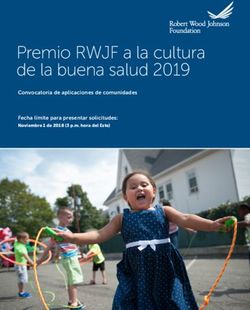Manual de Usuario Marzo 2013 - Osakidetza
←
→
Transcripción del contenido de la página
Si su navegador no muestra la página correctamente, lea el contenido de la página a continuación
Índice Capítulo/Sección Página Tabla de contenido INTRODUCCIÓN ..................................................................................................................................................3 OBJETIVOS ...........................................................................................................................................................3 PRESENTACIÓN DE SERVICIOS QUE CONTIENE CARPETA DE SALUD ............................................3 PRESENTACIÓN DE LAS PANTALLAS ILUSTRATIVAS DE LOS SERVICIOS OFRECIDOS EN CARPETA DE SALUD ...................................................................................................................................4 ELEMENTOS CON LOS QUE SE INTERACTÚA EN CADA PANTALLA ...............................................11 DESCARGAR UN DOCUMENTO/PDF ...........................................................................................................13 COMO ACTUAR EN CASO DE TENER PROBLEMAS PARA ACCEDER A MI CARPETA DE SALUD MEDIANTE EL CERTIFICADO DIGITAL. ..............................................................................15 PREGUNTAS FRECUENTES ...........................................................................................................................20 ANEXO .................................................................................................................................................................25 Carpeta de Salud Página 2
Introducción
Este manual pretende transmitir los conceptos y estructura del servicio Carpeta de
Salud para que cualquier usuario pueda sacar el máximo partido del mismo.
Este manual está especialmente dirigido a usuarios que hagan uso del Servicio
Sanitario Público Vasco, a través del servicio Carpeta de Salud.
Este manual comienza explicando los objetivos del servicio Carpeta de Salud, donde
se comenta y explica el procedimiento del servicio desde el punto de vista del
usuario, explicando la estructura de navegación, cada página que tiene el servicio,
así como cualquier duda posible que pueda aparecer.
Para más información sobre términos utilizados en la navegación del servicio se
podrá consultar las Preguntas Frecuentes que se encuentran dentro de la aplicación.
Objetivos
El objetivo principal que presenta este servicio es que el paciente tenga acceso a
sus datos personales y sus datos de salud como informes médicos, resultados de
pruebas diagnósticas, alergias, problemas resueltos y problemas activos.
La ventaja de este servicio para el paciente no se limita a poder conocer su
información de salud sino, principalmente, poder ponerla a disposición de otros
facultativos en el momento en que el paciente salga del Sistema Sanitario Vasco.
Con ello se resolvería una de las principales complicaciones para los ciudadanos
vascos cuando deben o deciden recibir atención sanitaria fuera del territorio vasco o
del sistema sanitario público.
Presentación de Servicios que contiene Carpeta de Salud
1. Acceso del paciente / ciudadano a través de los siguientes certificados
digitales: e-DNI, ONA, la tarjeta electrónica profesional TPE, y la tarjeta de
ciudadano.
2. Mostrar información personal, en modo consulta, sobre sus datos de
filiación.
3. Mostrar al paciente la posibilidad de consulta, visualización y descarga con
firma digital de los principales informes clínicos. En concreto, podrá consultar,
visualizar y descargar, en formato PDF:
Informes de Alta, tanto Urgencias como Hospitalaria y Externas
Informes de Radiología
Informes de Anatomía Patológica
Informes con el resumen de la HªCª de Atención Primaria
Carpeta de Salud Página 34. Mostrar información sobre el historial farmacológico, dónde se proveerá
información tanto de las prescripciones activas como la posibilidad de
visualización y descarga de la hoja de tratamiento activo.
5. Mostrar información sobre el historial de vacunación en atención primaria
de un paciente, así como la visualización del calendario de vacunación
infantil.
6. Acceso a Enlaces de interés para tu Salud, así como a la realización de
encuestas, ubicadas en el Portal www.osakidetza.euskadi.net
7. Mostrar información sobre las próximas citas concertadas del paciente, tanto
de AP como de AE y Hospitalaria.
8. Acceso a los servicios electrónicos online, relacionados con el ámbito
sanitario, ubicados en el Portal www.osakidetza.euskadi.net
9. Envío de formulario de incidencias, relacionadas con Carpeta de Salud
Presentación de las pantallas ilustrativas de los servicios
ofrecidos en Carpeta de Salud
… Pantalla del login
Para acceder a “Mi Carpeta de
Salud” es necesario disponer de
un certificado digital.
Los certificados admitidos son:
e-DNI, Tarjeta de ciudadano,
TPE y ONA.
… Aceptación condiciones
Debes aceptar las condiciones
legales si es la primera vez que
accedes o si estás han
cambiado. En caso de que
intentes acceder a la siguiente
pantalla sin haber hecho click
en aceptar las condiciones se le
mostrará un mensaje de error.
Carpeta de Salud Página 4… Presentación
El usuario accede a la página de
presentación al aceptar las
condiciones legales. Es un punto
de menú donde se le explica al
usuario cual es la funcionalidad
de Carpeta de Salud
… Mis datos Personales
En esta pantalla podrá observar
sus datos personales. También
tendrás la posibilidad de
acceder a un enlace para
cambiar tus datos.
… Informes de alta
Aquí podrás verlos informes de
alta digitalizados. Por defecto,
se mostrarán todos los
informes, sin aplicar ningún
filtro.
Los informes que se podrán ver
serán:
Ingresados
Urgencias
Consultas externas
Hospitalización a
domicilio
Carpeta de Salud Página 5* Los informes de alta que se muestran nada más acceder al servicio son los de los
últimos 5 años. Por lo tanto, si se quiere consultar otras fechas se tendrá que hacer
uso de los campos de búsqueda fecha desde y fecha hasta.
… Informes de radiología
Aquí podrás ver tus informes de
radiología digitalizados. Por
defecto, se mostrarán todos los
informes, sin aplicar ningún
filtro.
… Informes de anatomía
patológica
Aquí podrás ver tus informes de
anatomía patológica. Por
defecto, se mostrarán todos los
informes, sin aplicar ningún
filtro.
Carpeta de Salud Página 6… Historia clínica de
atención primaria
Aquí podrás ver tus informes de
tu historia clínica de atención
primaria. Por defecto, se
mostrarán todos los informes,
sin aplicar ningún filtro.
… Historia farmacológico
Aquí podrás ver tus informes de
tu historia clínica farmacológica.
Por defecto, se mostrarán los
datos desde hace cinco años,
hasta la fecha actual.
Como alternativa,
podrás visualizar la hoja
de tratamiento activo
Carpeta de Salud Página 7… Historial de vacunación
Aquí podrás ver tu historial de
vacunación. Por defecto, se
mostrarán todas tus vacunas sin
aplicar ningún filtro.
Podrás visualizar si lo
deseas, el calendario
infantil de vacunación
… Enlaces de Interés para
tu Salud
Aquí podrás acceder a
contenidos del Portal. Los
contenidos a los que puedes
acceder irán relacionados con
hábitos de vida saludable.
Podrás acceder tanto a
consejos, como
encuestas para
autoevaluarse,
contenido de ayuda…
Carpeta de Salud Página 8……Próximas
Próximascitas
citas
Aquí podrás consultar tus
próximas citas tanto de
atención primaria, como
especializada y hospitalarias.
Podrás descargarte el
ICS y enviarte un
recordatorio por email
… Servicios electrónicos
online
Aquí podrás consultar los
mismos servicios electrónicos
online que ofrece el Portal de
Osakidetza.
Carpeta de Salud Página 9… Formulario de
Incidencias
Aquí podrás enviar cualquier
incidencia cometida durante la
navegación de Carpeta de
Salud.
Tus incidencias serán enviadas
al buzón de asistencia técnica
… Mediciones
Aquí se solicita el acceso al
servicio de "auto-seguimiento"
donde se podrá registrar
parámetros, como constantes
vitales y mediciones que
permitirán llevar un control de
la evolución de algunas
mediciones básicas para la
salud.
Carpeta de Salud Página 10Elementos con los que se interactúa en cada pantalla En la mayoría de casos, tanto en Informes como Historiales, encontraremos la opción de poder filtrar por fechas. Al pinchar sobre la imagen calendario mostrado en el combo (marcado en la imagen con un redondel rojo), se desplegará un calendario, donde podremos seleccionar la fecha deseada. Esta función la tendremos tanto para seleccionar la fecha desde, como para elegir la fecha hasta Las restricciones para la elección de las fechas son las siguientes: "Fecha desde": no se podrá seleccionar y elegir una fecha inferior a la de tu fecha de tu nacimiento. Excepción: En Próximas citas "Fecha desde" será desde el día hoy en adelante. Nunca se podrá marcar un día anterior al día de hoy. "Fecha hasta": no se podrá seleccionar y elegir una fecha superior a la fecha actual. Excepción: En Próximas citas " Fecha hasta" será posible seleccionar y elegir una fecha superior a la fecha actual. Únicamente en los Informes encontraremos la opción de filtrar los Informes por Centro. Al pinchar en la pestaña del combo , se desplegará un listado de Centros donde podrás consultar los Informes digitalizados guardados.
Otro de los Elementos que encontraremos en Carpeta de Salud y es de gran ayuda para la navegación e informativo de esta aplicación, es lo que se llama Miga de Pan. (Imagen posterior) Definición de la Miga de Pan: tiene como función básica informar constantemente al usuario acerca de dónde se encuentra. El objetivo: no perder al usuario. La Miga de Pan es un conjunto de palabras acompañado por, un texto del tipo 'Usted está aquí:' o 'Estás en', y las diferentes secciones (siempre como enlaces), exceptuando la última palabra que será donde te encuentres en ese momento. Las secciones que son enlaces, podrán ser utilizadas tanto para agilizar la navegación, como en caso de volver atrás. Unos de los elementos que encontraremos frecuentemente serán los enlaces o links, durante la navegación por Carpeta de Salud. Un enlace o link es un texto o imágenes que el usuario puede pinchar para tener acceso o conectar con otro documento. En el navegador se ven como palabras subrayadas o resaltadas en otro color o en negrita o una combinación de ambas. Una vez que pinchas en un enlace o link, puede poner en acción varios acontecimientos: Podría "saltar" a otra página o a otro lugar en la misma página Podría estar enlazado a un archivo que comenzará a descargarse a tu ordenador Podría producir el lanzamiento de una aplicación de ayuda que entonces procesará el archivo en el que has pinchado Podría abrir tu programa de E-mail para que puedas enviar un mensaje, etcétera. Uno de los ejemplos claros, que encontramos en Carpeta de salud, es el encabezado estático que encontramos durante la navegación de la aplicación. Esta imagen mostrada anteriormente, es una cadena de links que ayudan al usuario a la navegación por la aplicación. Es decir, si estás navegando por Carpeta de Salud, y se quiere volver a la página de inicio, podrías hacerlo mediante el enlace inicio, evitando el menú izquierdo. En el caso de Cerrar sesión, se podrá hacer mediante el link "Cerrar sesión" o mediante el icono, ya que tiene una funcionalidad igual que el link "Cerrar sesión". Carpeta de Salud Página 12
Descargar un documento/PDF Para poder descargar cualquier tipo de documento/información, habrá que seguir los siguientes pasos: 1. Acceder a cualquier información que contenga algún documento/PDF Ejemplo: 2. Pinchar sobre el icono PDF que se quiera descargar. 3. Antes de acceder al informe se tendrán que aceptar las condiciones legales 4. Una vez aceptadas las condiciones legales, se mostrará el documento que ha seleccionado. En caso de querer descargarlo, aparecerá la opción de descarga a la derecha de la pantalla, como se muestra a continuación. Carpeta de Salud Página 13
5. Una vez que le des al botón "Descargar", el documento que podrá guardar en su equipo, estará firmado digitalmente, donde además se incluye un sellado de tiempo (TSA) que permite garantizar el día y la hora en la que se genera el informe diseñado siguiendo las recomendaciones y estándares internacionales aplicadas a través de los servicios de firma electrónica de las AAPP vascas (Izenpe). Carpeta de Salud Página 14
Como actuar en caso de tener problemas para acceder a Mi Carpeta de Salud mediante el certificado digital. En caso de que se encuentre con este tipo de problema, consulte la FAQ: " Tengo problemas para acceder mediante mi certificado digital" Si cumple con todos los requisitos descritos en la FAQ y continúa con problemas, se recomienda adicionalmente que: - Cerrar el navegador con el que está navegando y abrir una nueva ventana. - Eliminar la información que haya podido ser guardada en su sesión. Carpeta de Salud Página 15
¿Cómo haremos con las opciones que se nos indican?
Si estamos navegando con Microsoft Internet Explorer:
1
2
3
Paso 1 Pinchar en el botón TOOLS o HERRAMIENTAS
Paso 2 Nos mostrará una ventana con las opciones de Internet donde habrá que ir a la pestaña
content o contenido; y pinchar sobre la opción "Clear SSL state" o "Borrar estado SSL".
Paso 3 Aceptar
Paso 4 Cerrar navegador y volver a abrir.
Carpeta de Salud Página 16Si estamos navegando con Google Chrome:
1
2
Paso 1 Pinchar en el botón , opción herramientas y por último pinchar sobre "Eliminar datos
de la navegación…"
Paso 2 Nos mostrará una ventana llamada "Eliminar datos de navegación" donde se tendrá que
seleccionar las 4 primeras opciones como marca en la imagen.
Paso 3 Eliminar datos de navegación
Paso 4 Cerrar navegador y volver a abrir.
Carpeta de Salud Página 17Si estamos navegando con Mozilla Firefox:
1
2
3
Paso 1 Pinchar en el botón Herramientas>Opciones
Paso 2 Nos mostrará una ventana donde tendremos que ir a la opción "Privacidad", en la pestaña
firefox global elegir la opción "no recordar el historial" y aceptamos.
Paso 3 Nos mostrará una ventana llamada " Limpiar todo el historial" y en la pestaña llamada
"Rango temporal al limpiar" elegiremos la opción Todos. Y por último pinchamos sobre "Limpiar
ahora"
Paso 4 Cerrar navegador y volver a abrir.
Carpeta de Salud Página 18Si estamos navegando con Safari:
1
2
Paso 1 Pinchar en el botón , y marcar la opción "Restaurar Safari".
Paso 2 Nos mostrará una ventana donde tendremos que señalar todo el listado y pinchar sobre el
botón "Restaurar".
Paso 3 Cerrar navegador y volver a abrir.
Carpeta de Salud Página 19Preguntas Frecuentes ¿Qué necesito para acceder a Mi Carpeta de Salud? Para acceder a " Mi Carpeta de Salud" tienes varias posibilidades: puedes utilizar una tarjeta que disponga de certificado digital (actualmente se admiten la tarjeta ONA, el DNI electrónico, la Tarjeta Profesional Electrónica (TPE) y la tarjeta de ciudadano) o también es posible acceder mediante usuario/clave/juego de barcos. Este último acceso solo será accesible a los usuarios que sean pertenecientes al colectivo piloto de la nueva tarjeta sanitaria. Además, en algunos casos será necesario introducir información que encontrarás en tu tarjeta sanitaria (TIS) por los que es necesario que la tengas a mano mientras estés utilizando este servicio. Tengo problemas para acceder mediante mi certificado digital Para poder acceder con un certificado digital, ya sea haciendo uso del DNI electrónico, ONA, Tarjeta Profesional Electrónica (TPE) o tarjeta de ciudadano, es necesario que tu ordenador tenga estos elementos: Sistema operativo Windows, Mac OS X o Linux Navegador de internet actualizado. “Mi carpeta de Salud” es compatible con los navegadores siguientes: Microsoft Internet Explorer (versión 6.0 o superior) Mozilla Firefox (versión 1.5 ó superior) Google Chrome Safari Lector de tarjetas inteligentes que cumpla el estándar ISO-7816. Programa que permita leer los certificados de las tarjetas (software criptográfico) adecuado al tipo de certificado que utilices: Para la TPE y la ONA, puedes obtenerlo en la web de Izenpe, en el apartado "Certificados digitales - Gestionar un Certificado digital - Puesta en marcha de un Certificado" - www.izenpe.com Para el eDNI puedes obtenerlo en la web - http://www.dnielectronico.es Carpeta de Salud Página 20
¿Cuáles son las condiciones legales del servicio? Una vez accedas al servicio, además de visualizar el contenido de la información que te interese, tendrás la posibilidad de descargar la información/documentación objeto de la petición especifica que hayas realizado, a partir de su visualización serás plenamente responsable de su uso y custodia, quedando Osakidetza exonerado de cualquier tipo de responsabilidad respecto al uso que a dicha información/documentación le puedas dar una vez la misma esté fuera de nuestro ámbito de control y responsabilidad. Como usuario de este servicio te informamos que, en cumplimiento de lo previsto en la Ley Orgánica 15/1999, de 13 de diciembre, de Protección de Datos de carácter Personal y su normativa de desarrollo, los datos identificativos que proporciones para acceder al servicio, el tipo de la información/documentación a la que accedes, así como la fecha y hora en que lo haces, son registrados e incorporados a los ficheros de los que es responsable Osakidetza. Osakidetza se reserva el derecho de modificar las presentes condiciones en cualquier momento, sin más obligación que la de actualizar su contenido tan pronto como la modificación tenga efectos ¿Por qué tengo que aceptar el aviso legal? Necesitamos estar seguros de que has leído y estás de acuerdo con las condiciones legales de acceso y uso del servicio. Ten en cuenta que, en la medida en el servicio “MI Carpeta de Salud” va a suponer el acceso a cierta información clínica (datos que precisan un nivel de seguridad alto) por medios telemáticos, es imprescindible que se dote de unas garantías y condiciones de uso determinadas y conocidas por los usuarios. ¿Qué seguridad tiene el certificado digital? De forma breve, podemos decir que un certificado digital es un documento digital incluido habitualmente en una tarjeta, que se asocia mediante una entrega personalizada por parte de un agente certificador y la utilización de una clave privada, con su portador. Documentos como el DNI electrónico, la tarjeta ONA, la Tarjeta profesional de Osakidetza o la tarjeta de ciudadano, disponen de certificados digitales, lo que las dota de mayor seguridad que, por ejemplo, el DNI tradicional. Mediante la utilización de cualquiera de estas tarjetas y el uso de claves conocidas sólo por el titular del certificado, es posible garantizar con un alto nivel de seguridad la identidad de los interlocutores en una comunicación telemática, ya sea para intercambio de información o acceso a datos. La utilización del certificado digital asociado a un documento permite también comprobar características no visibles del propio documento, como por ejemplo, la fecha de visualización, la fecha de descarga o la modificación posterior del documento Carpeta de Salud Página 21
¿Cómo busco un informe en particular? Si deseas buscar un informe en particular, selecciona mediante el menú ubicado en la parte izquierda de la página el tipo de informe que deseas consultar. Actualmente puedes acceder a tus informes de alta hospitalaria, informes de pruebas radiológicas, informes de anatomía patológica e informes realizados por tus profesionales de atención primaria. Una vez en la página adecuada, podrás seleccionar los resultados mostrados por fecha de realización del informe, reduciendo así el número de registros. También es posible filtrar los resultados en función del centro en el que se produjo la actividad sanitaria. ¿Qué es un informe de alta? Un informe de alta es un documento realizado por los profesionales que te han atendido y proporcionado por Osakidetza a la ciudadanía en el momento de recibir el alta tras un ingreso hospitalario, el alta tras recibir atención en urgencias o el alta por parte de tu especialista tras un periodo de atención en consultas externas. Mediante "Mi Carpeta de Salud", podrás consultar tus informes de alta que se encuentren digitalizados ¿Qué es un informe de radiología? Un informe de radiología es el documento escrito realizado por un profesional sanitario y asociado a una imagen radiológica. Habitualmente es proporcionado por Osakidetza al paciente posteriormente a la realización de una exploración radiológica. Mediante "Mi Carpeta de Salud" podrás consultar tus informes de radiología que se encuentren digitalizados. Ten en cuenta que actualmente no está disponible el acceso a la imagen de la prueba radiológica, sino solamente al informe escrito del facultativo que evalúa la prueba realizada. ¿Qué es un informe de anatomía patológica? Un informe de anatomía patológica es un documento realizado por los profesionales encargados de evaluar las muestras tomadas a los pacientes (por ejemplo en una biopsia) y habitualmente proporcionado por Osakidetza al paciente los días posteriores a la realización de una prueba relacionada con lesiones y alteraciones celulares de los tejidos y órganos. Mediante "Mi Carpeta de Salud" podrás consultar tus informes de anatomía patológica que se encuentren digitalizados. ¿Qué es un informe de historia clínica de atención primaria? Un informe de historia clínica de atención primaria es un documento elaborado por los profesionales de atención primaria que habitualmente te tratan. Pueden ser informes realizados a petición del propio paciente. Mediante Mi Carpeta de Salud, podrás consultar tus informes de historia clínica de atención primaria que se encuentren digitalizados. ¿Qué es la hoja de tratamiento activo? Carpeta de Salud Página 22
La hoja de tratamiento activo consiste en un documento en el que se detallan los medicamentos, sus dosis correspondientes y la pauta de administración que se le han prescrito a un paciente. Aparecen los medicamentos que se están tomando en el momento de realizar la consulta ¿Qué es el calendario de vacunación? El calendario de vacunación es un documento en el que se muestran las vacunas que has recibido en Osakidetza y la fecha en la que las recibiste. ¿Qué es un informe de alergias? Un informe de alergias es un documento proporcionado por Osakidetza en el que se muestran los productos o medicamentos a los que eres alérgico y su estado. Ten en cuenta que sólo se muestran tus alergias diagnosticadas o tratadas en Osakidetza y es posible que existan otros productos o medicamentos no recogidos en la tabla que te puedan generar procesos de intolerancia o reacciones alérgicas. Mediante "Mi Carpeta de Salud" podrás consultar tus informes relativos a alergias que se encuentren digitalizados. ¿Qué es un ICS? El uso de ICS es una nueva forma de compartir e intercambiar fechas e información entre agendas y calendarios. Se utiliza para distribuir la información de un evento en particular, o de indicar las horas y fechas en que el usuario estará ocupado o libre y permite realizar invitaciones a reuniones o asignar tareas a otros usuarios a través del correo electrónico. En el caso concreto de "Mi Carpeta de Salud" te permite descargar de forma automática la fecha de tus próximas citas de atención primaria y especializada, de forma que la cita quede registrada en tu calendario ¿Para qué sirve un recordatorio de cita? Si seleccionas esta opción en "Mi Carpeta de Salud" y nos das una dirección de correo electrónico, recibirás un email en el que te recordaremos la fecha de la cita de atención primaria o especializada. En el correo electrónico que recibes se muestra tanto el centro al que debes asistir así como la fecha y hora de la cita. ¿Qué es el código de cita? El código de cita es un número que se proporciona a los pacientes que gestionan una cita de atención primaria a través de la página web que permite consultar y cancelar la cita. Existe un código de cita por cada cita, por lo que en caso de que tengas diferentes fechas de cita, es necesario utilizar el código de cada una de ellas para realizar anulaciones o modificaciones. ¿Por qué no puedo encontrar un informe? En "Mi Carpeta de Salud" solo se muestran los informes que se encuentren digitalizados en los sistemas de información de Osakidetza. Es posible que informes Carpeta de Salud Página 23
antiguos o informes de algunos servicios concretos no se encuentren aún en formato digital. En este caso no podrás verlo a través de "Mi Carpeta de Salud" y si lo necesitas debes contactar con tu centro de salud para obtener una copia. Con respecto a los informes de radiología, debes tener en cuenta que solo se mostrarán los casos en los que se haya realizado un informe adicional a las placas. ¿Por qué no puedo encontrar un tratamiento? En "Mi Carpeta de Salud" solo se encuentran registrados aquellos tratamientos guardados bajo el nuevo modelo de receta electrónica SUPRE. Puede darse el caso de que algún tratamiento no se haya registrado aún en este nuevo modelo. ¿Qué es Adobe Acrobat? Adobe Reader es un software gratuito que le permite abrir, visualizar, buscar, firmar electrónicamente, verificar e imprimir archivos PDF ¿Qué es un QR? Un código QR (quick response code, «código de respuesta rápida») es un sistema para almacenar información (en este caso, tu información clínica) dentro de una matriz de puntos o código de barras bidimensional. Esta información se puede recuperar en desde aquellos dispositivos móviles que contengan un software de lectura de código QR. ¿Cómo utilizo mi QR? Lleva contigo tu código QR siempre que realices algún viaje, hagas deporte o, incluso, pasees por la calle. Sitúatelo siempre de forma visible: colgado del cuello; en tu casco de la moto…siempre cerca de ti. De este modo, en el caso de que sufras algún tipo de percance que requiera la actuación de los equipos de emergencia, éstos podrán acceder a la información clínica que hayas decidido incluir en el código para atenderte de la forma más eficaz y personalizada posible. ¿Para qué sirve el servicio de Gestión de Información sanitaria otros Centros? Este servicio facilita al usuario/paciente la subida de documentos o de pruebas realizadas fuera del ámbito de Osakidetza. En un futuro estos documentos podrán ser visualizados por tu médico pudiéndolos almacenar en su historia clínica. ¿Qué documentos puedo subir? Solo podrás subir documentos en formato "pdf", estos documentos no podrán superar el tamaño de 2 MB y tiene un espacio limitado de 10MB para almacenar todos los documentos que consideres necesarios. Carpeta de Salud Página 24
Anexo
Generación QR
- Introducción
La generación de la historia clínica resumida en QR ha sido definido como un
servicio electrónico online, dentro del Portal de la sanidad pública Vasca, dentro del
marco de Osarean – Osakidetza no presencial, cuyo objetivo principal es que el
paciente tenga acceso a crear su historia clínica resumida en QR.
La ventaja de este servicio para el usuario/paciente no se limita a poder conocer su
información clínica resumida sino, el poder codificarla en un código que se pueda
llevar a cualquier lugar, colocándolo de forma visible en la bicicleta, caso de moto o
directamente colgado al cuello.
El objetivo primordial de este servicio electrónico online es que el ciudadano podrá
ser atendido en cualquier percance por los equipos de emergencias de una forma
más ágil y personalizada, ya que contiene la información clínica básica del
usuario/paciente.
- ¿Qué es un QR?
Un código QR (quick response code, «código de respuesta rápida») es un sistema
para almacenar información (en este caso, tu información clínica) dentro de una
matriz de puntos o código de barras bidimensional.
Esta información se puede recuperar en desde aquellos dispositivos móviles que
contengan un software de lectura de código QR.
- ¿Qué información mostrará mi QR?
Dentro de los servicios electrónicos online encontraremos un acceso para generar mi
historia clínica resumida en QR.
Obtención código QR
Carpeta de Salud Página 25Habrá cierta información que ya nos vendrá dada, como es en el caso de Información del ciudadano, historial farmacológico, Alergias, Historial vacunación, Voluntades Anticipadas y Programa de crónicos. Pero en caso de querer que nuestro QR sea más completo, podremos añadir información, como, Grupo sanguíneo, persona de contacto, antecedentes de patologías previas, otras alergias conocidas e información aportada por el usuario en caso de que veamos que es información relevante. En aquella información en la que tengamos que aportar nosotros la información vendrá indicada con las siglas (IDC), esto significa que es información aportada por el ciudadano y que a la hora de obtener el código nosotros y no Osakidetza seremos los responsable de la información aportada teniendo por obligación que firmarla digitalmente. Mediante los check box que nos muestra la aplicación en cada apartado, podremos des chequearlos para evitar que aquella información que nosotros no queramos que sea visible en el QR, no se genere. * El QR se genera a partir de los datos del historial clínico del paciente, con un periodo de validez de 5 años desde la creación del código, así como de la información adicional incluida por el mismo. Carpeta de Salud Página 26
Mi seguimiento Con este servicio el paciente podrá transmitir sus mediciones desde el aplicativo al sistema de gestión de "Mi seguimiento", que es el core para la supervisión y seguimiento de las enfermedades crónicas, de forma multicanal y totalmente integrada. El usuario podrá recuperar la evolución de sus parámetros clínicos en el rango temporal que desee, visualizándolos en tablas y gráficas que podrá guardar y/o imprimir. Dentro del aplicativo se podrá llevar a cabo el envío mediante la web de los parámetros y cuestionarios a rellenar en el día por el paciente. Tendrá también la opción mediante “Mis programas” de darse de alta en el programa o programas que se desee. Gestión de información sanitaria de otros centros Este servicio ofrece al usuario/paciente la oportunidad de poder subir documentos de pruebas realizadas fuera del ámbito de Osakidetza y la compartición de las mis-mas con su médico. Cuando el usuario accede al aplicativo “Información sanitaria de otros centros” se visualizarán informes que el usuario haya subido previamente en una tabla junto con los atributos de cada documento. La funcionalidad permite subir nuevos documentos con un espacio limitado por usuario, se mostrará una barra de espacio para conocer el espacio utilizado por el paciente. Para encontrar un documento en concreto, desde la página inicial, el usuario tendrá también la posibilidad de realizar un filtrado a través de las fechas “desde”, “hasta” y/o “tipo de informe”. Carpeta de Salud Página 27
El usuario podrá acceder a cualquier documento subido previamente pulsando sobre la fila del informe en concreto. También podrá visualizar los archivos “pdf” que haya subido previamente. Los documentos que se deseen subir únicamente podrán estar en formato “pdf” y no superarán la cantidad de 2 MB de tamaño. El sistema avisará al cliente si el tamaño máximo de archivo o el global han sido superados. El usuario podrá modificar o borrar informes subidos previamente. Carpeta de Salud Página 28
También puede leer